前言:哈喽,大家好,今天给大家分享一篇文章!并提供具体代码帮助大家深入理解,彻底掌握!创作不易,如果能帮助到大家或者给大家一些灵感和启发,欢迎收藏+关注哦 💕



目录
- DeepSeek赋能Vue:打造超丝滑进度条开发指南
-
- 引言
- 一、技术背景速览
-
- [1.1 DeepSeek 实力剖析](#1.1 DeepSeek 实力剖析)
- [1.2 Vue.js 魅力展现](#1.2 Vue.js 魅力展现)
- 二、开发前的筹备工作
-
- [2.1 搭建开发环境](#2.1 搭建开发环境)
- [2.2 集成 DeepSeek](#2.2 集成 DeepSeek)
- 三、进度条需求深度分析
-
- [3.1 功能需求拆解](#3.1 功能需求拆解)
- [3.2 交互需求挖掘](#3.2 交互需求挖掘)
- 四、组件设计与实现
-
- [4.1 组件拆分策略](#4.1 组件拆分策略)
- [4.2 主进度条组件开发](#4.2 主进度条组件开发)
- 五、借助DeepSeek生成代码
-
- [5.1 描述需求给DeepSeek](#5.1 描述需求给DeepSeek)
- [5.2 代码优化与调整](#5.2 代码优化与调整)
- 六、处理复杂场景
-
- [6.1 进度条的动态变化](#6.1 进度条的动态变化)
- [6.2 异常情况处理](#6.2 异常情况处理)
- 七、优化与测试
-
- [7.1 性能优化技巧](#7.1 性能优化技巧)
- [7.2 兼容性测试要点](#7.2 兼容性测试要点)
- [7.3 单元测试实践](#7.3 单元测试实践)
- 八、总结与展望
-
- [8.1 开发总结回顾](#8.1 开发总结回顾)
- [8.2 未来展望期许](#8.2 未来展望期许)
📚📗📕📘📖🕮💡📝🗂️✍️🛠️💻🚀🎉🏗️🌐🖼️🔗📊👉🔖⚠️🌟🔐⬇️·正文开始⬇️·🎥😊🎓📩😺🌈🤝🤖📜📋🔍✅🧰❓📄📢📈 🙋0️⃣1️⃣2️⃣3️⃣4️⃣5️⃣6️⃣7️⃣8️⃣9️⃣🔟🆗*️⃣#️⃣
DeepSeek赋能Vue:打造超丝滑进度条开发指南
引言
在前端开发的广袤领域中,进度条是一个看似简单却至关重要的交互元素。随着互联网应用的日益复杂和功能的不断丰富,用户对于应用的交互体验要求也越来越高。进度条作为一种直观的反馈机制,能够在用户执行各种操作时,如数据加载、文件上传下载、任务处理等,实时展示操作的进展情况,有效地缓解用户的等待焦虑,提升用户对应用的信任度和满意度。
以日常使用的网页为例,当我们点击一个链接加载新页面时,如果没有进度条的提示,页面长时间空白会让我们感到困惑和不安,甚至怀疑操作是否成功。而一个清晰的进度条能够让我们清楚地知道页面加载的进度,从而更好地安排等待时间。在文件上传下载场景中,进度条更是不可或缺。想象一下,当我们上传一个大型文件时,如果没有进度条,我们将无法得知上传是否在正常进行,以及还需要等待多久才能完成。
Vue 作为一款流行的前端框架,以其简洁的语法、高效的性能和灵活的组件化开发模式,深受开发者的喜爱。在 Vue 项目中,实现一个功能完善、样式美观的进度条组件,对于提升应用的整体质量和用户体验具有重要意义。而 DeepSeek 的出现,为 Vue 进度条的开发带来了新的契机和可能性。
DeepSeek 是一款强大的人工智能模型,具备出色的自然语言处理能力和代码生成能力。在前端开发领域,它能够理解开发者的自然语言描述,并根据这些描述生成高质量的代码框架,提供精准的代码优化建议,解决各种技术难题。将 DeepSeek 应用于 Vue 进度条的开发中,能够充分发挥其智能优势,帮助开发者更高效地完成开发任务,实现更丰富的功能和更优质的用户体验。
接下来,我们将深入探讨如何借助 DeepSeek 的力量,一步步打造出一个令人满意的 Vue 进度条组件,从技术背景、开发环境搭建、组件设计与实现,到复杂场景处理、优化与测试,全方位展示这一创新的开发过程。
一、技术背景速览
1.1 DeepSeek 实力剖析
DeepSeek 是由幻方量化创立的人工智能公司推出的一系列 AI 模型,在自然语言处理和代码生成等领域展现出了卓越的能力,为前端开发带来了全新的思路和解决方案。其核心技术原理基于 Transformer 架构和混合专家架构(MoE),并融合了多种创新技术,使其在处理复杂任务时表现出色。
Transformer 架构是 DeepSeek 的基础,它就像一个超级信息处理器,能够处理各种顺序的信息,如文字、语音等。其核心的注意力机制,使得模型在处理大量信息时,能够自动聚焦到关键内容上,理解信息之间的关系,无论这些信息是相隔很近还是很远。这一特性使得 DeepSeek 在理解自然语言的语义、语法和语用规则方面具有强大的能力,能够准确把握开发者的意图,为前端开发提供精准的支持。
混合专家架构(MoE)则为 DeepSeek 赋予了更强大的任务处理能力。MoE 架构就像是一个由很多专家组成的团队,每个专家都擅长处理某一类特定的任务。当模型收到一个任务时,它会通过路由器机制判断该任务的类型,并将其分配给最擅长处理该任务的专家模块去执行,而不是让所有的模块都参与处理。这样一来,大大减少了不必要的计算量,使得模型在处理复杂任务时能够又快又灵活。以 DeepSeek-V2 为例,它拥有 2360 亿总参数,但在处理每个 token 时,仅 210 亿参数被激活;DeepSeek -V3 的总参数更是高达 6710 亿,但每个输入只激活 370 亿参数,这种高效的参数利用方式使得模型在保持强大性能的同时,能够有效降低计算成本。
在代码生成方面,DeepSeek 能够根据开发者输入的自然语言描述,深入分析其中的功能需求和逻辑结构。然后,利用其在大规模文本数据上预训练学习到的代码模式和编程知识,生成符合要求的高质量代码片段。当开发者需要实现一个复杂的前端交互功能时,如一个带有动态效果的导航栏,只需向 DeepSeek 描述 "创建一个导航栏,包含首页、产品、服务和关于我们四个选项,鼠标悬停在选项上时要有淡入淡出的动画效果,点击选项时能够平滑滚动到相应的页面位置",DeepSeek 就能快速理解这些需求,并生成对应的 HTML、CSS 和 JavaScript 代码框架,开发者只需在此基础上进行适当的调整和完善,即可完成功能开发,这大大缩短了开发周期,提高了开发效率。
此外,DeepSeek 还具备出色的代码优化能力。在前端开发中,代码的性能和可维护性至关重要。当开发者编写的代码存在性能瓶颈或不符合最佳实践时,DeepSeek 可以对代码进行全面分析,准确指出存在的问题,并给出详细的优化建议。它可以分析出代码中不必要的重复计算、低效的算法以及不合理的资源加载方式等问题,并提供针对性的优化方案,帮助开发者提升代码的执行效率和可维护性。
1.2 Vue.js 魅力展现
Vue.js 是一款用于构建用户界面的开源 JavaScript 框架,以其简洁的语法、高效的性能和灵活的组件化开发模式,在前端开发领域中占据着重要的地位,深受开发者的喜爱。
Vue.js 的核心库专注于视图层的开发,它基于标准 HTML、CSS 和 JavaScript 构建,并提供了一套声明式的、组件化的编程模型,帮助开发者高效地开发用户界面。其声明式渲染功能基于标准 HTML 拓展了一套模板语法,使得开发者可以直观地描述最终输出的 HTML 和 JavaScript 状态之间的关系。在一个简单的计数器示例中,通过 Vue 的模板语法,我们可以轻松地实现数据与视图的绑定:
html
<template>
<div>
<button @click="count++">Count is: {{ count }}</button>
</div>
</template>
<script>
export default {
data() {
return {
count: 0
};
}
};
</script>在上述代码中,{{ count }} 就是 Vue 的插值表达式,它会将 data 函数中返回的 count 变量的值渲染到页面上。而 @click="count++" 则是 Vue 的事件绑定指令,当按钮被点击时,会触发 count++ 操作,从而更新 count 的值,同时页面上显示的 count 值也会自动更新,这充分体现了 Vue 的响应式原理,即 Vue 会自动跟踪 JavaScript 状态的变化,并在其发生变化时响应式地更新 DOM,开发者无需手动操作 DOM 来更新视图,大大简化了开发过程。
Vue.js 的组件化开发模式是其一大特色。它将用户界面抽象为一个个独立的、可复用的组件,每个组件都包含了自己的模板、逻辑和样式。这种组件化的开发方式使得代码更加模块化,提高了代码的可维护性和可扩展性。以一个常见的电商页面为例,我们可以将其拆分为导航栏组件、轮播图组件、商品列表组件、购物车组件等。每个组件都可以独立开发、测试和维护,然后在主页面中进行组合使用。比如导航栏组件可以负责处理用户的导航操作,轮播图组件负责展示商品的宣传图片,商品列表组件负责展示商品的详细信息,购物车组件负责管理用户的购物车操作。这样,当需要对某个功能进行修改或扩展时,只需在对应的组件中进行操作,而不会影响到其他组件,大大降低了开发的复杂度。
在实际应用中,Vue.js 的组件化开发模式还可以通过单文件组件(SFC)的方式来实现,即将一个组件的逻辑(JavaScript)、模板(HTML)和样式(CSS)封装在同一个.vue 文件中。如下是一个简单的单文件组件示例:
html
<template>
<div class="my-component">
<h1>{{ title }}</h1>
<p>{{ content }}</p>
</div>
</template>
<script>
export default {
name: 'MyComponent',
props: {
title: String,
content: String
}
};
</script>
<style scoped>
.my-component {
background-color: #f0f0f0;
padding: 20px;
border-radius: 5px;
}
</style>在这个示例中, 标签定义了组件的结构和布局,
Vuex 则可以集中管理应用的状态,如用户的登录状态、购物车中的商品信息等,方便数据在不同组件之间的共享和同步,确保整个应用的状态一致性。
二、开发前的筹备工作
2.1 搭建开发环境
在开始使用 DeepSeek 开发 Vue 进度条之前,我们需要搭建一个合适的开发环境。这包括安装 Node.js 和 npm,以及使用 Vue CLI 创建一个新的 Vue 项目。
安装 Node.js 和 npm
Node.js 是一个基于 Chrome V8 引擎的 JavaScript 运行时,它允许我们在服务器端运行 JavaScript 代码。npm(Node Package Manager)是 Node.js 的包管理工具,用于安装、管理和分享项目所需的依赖包。
下载安装 Node.js:首先,访问 Node.js 官方网站(https://nodejs.org/),在下载页面中,你会看到两个主要版本:长期支持(LTS)版本和最新版本。LTS 版本适合生产环境,因为它经过了更多的测试和稳定性验证;最新版本则包含了最新的特性和改进,但可能相对不太稳定。根据你的需求选择合适的版本进行下载。如果你是初学者或用于生产项目,建议选择 LTS 版本。下载完成后,运行安装程序,按照提示进行安装,在安装过程中,确保勾选 "Add to Path" 选项,这样可以将 Node.js 和 npm 添加到系统环境变量中,方便后续在命令行中使用。
验证安装结果:安装完成后,打开命令行工具(Windows 下为命令提示符或 PowerShell,Mac 下为终端),输入node -v和npm -v命令,分别查看 Node.js 和 npm 的版本号。如果安装成功,你将看到相应的版本信息输出,例如:
r
$ node -v
v18.16.0
$ npm -v
9.5.1使用 Vue CLI 创建新项目
Vue CLI 是 Vue.js 官方提供的脚手架工具,它可以帮助我们快速搭建一个 Vue 项目的基础结构,包括项目目录、配置文件、开发服务器等。
全局安装 Vue CLI:在命令行中输入以下命令,全局安装 Vue CLI:
r
npm install -g @vue/cli这个命令会将 Vue CLI 安装到你的系统中,使其可以在任何目录下使用。-g参数表示全局安装。安装过程可能需要一些时间,取决于你的网络速度和系统性能。
- 创建 Vue 项目:安装完成后,使用以下命令创建一个新的 Vue 项目。假设我们将项目命名为 "vue - progress - bar - with - deepseek",你可以根据自己的喜好修改项目名称:
r
vue create vue - progress - bar - with - deepseek运行上述命令后,Vue CLI 会提供一系列的选项供你选择,以定制你的项目:
选择预设:Vue CLI 提供了一些预设选项,如默认预设(包含基本的 Babel + ESLint 设置)和手动选择特性。如果你是初学者,或者想要快速搭建一个简单的项目,可以选择默认预设;如果需要更精细的控制,如选择特定的插件、配置路由、状态管理等,建议选择手动选择特性。这里我们选择手动选择特性,以便更好地满足项目需求。
选择特性:在手动选择特性界面,你可以通过上下箭头键和空格键来选择需要的特性。对于我们的进度条项目,我们至少需要选择 "Babel"(用于将 ES6 + 代码转换为兼容旧浏览器的代码)和 "CSS Pre - processors"(用于使用 CSS 预处理器,如 Sass、Less 或 Stylus)。如果你计划在项目中使用路由或状态管理,也可以选择 "Router" 和 "Vuex"。这里我们选择 "Babel" 和 "CSS Pre - processors",并按回车键继续。
选择 CSS 预处理器:如果你选择了 "CSS Pre - processors",接下来会让你选择具体的预处理器,如 Sass/SCSS、Less 或 Stylus。Sass 和 Less 是比较常用的预处理器,它们都扩展了 CSS 的语法,提供了变量、混合、函数等功能,使 CSS 的编写更加高效和灵活。这里我们选择 Less 作为预处理器,然后按回车键。
配置 ESLint:ESLint 是一个代码检查工具,用于确保代码的质量和一致性。你可以选择不同的 ESLint 配置,如 "ESLint with error prevention only"(仅防止错误)、"ESLint + Airbnb config"(Airbnb 风格的配置)、"ESLint + Standard config"(标准配置)、"ESLint + Prettier"(结合 Prettier 进行代码格式化)等。这里我们选择 "ESLint + Standard config",并按回车键。
选择 Lint 方式:你可以选择在什么时候触发 ESLint 检查,如 "Lint on save"(保存文件时检查)和 "Lint and fix on commit"(提交代码时检查并自动修复部分问题)。这里我们选择 "Lint on save",以便在开发过程中及时发现和解决代码问题。
配置文件存放位置:你可以选择将 Babel、PostCSS、ESLint 等配置文件存放在专用的配置文件中(In dedicated config files),还是存放在 package.json 中(In package.json)。将配置文件存放在专用文件中,结构更加清晰,便于管理和维护;存放在 package.json 中则更加简洁,适合小型项目。这里我们选择存放在专用文件中,然后按回车键。
保存预设:最后,Vue CLI 会询问你是否将当前的配置保存为一个预设,以便在以后创建项目时直接使用。如果你认为当前的配置会经常用到,可以输入 "y" 并回车,然后为预设命名;如果不需要保存,直接回车即可。
完成上述步骤后,Vue CLI 会根据你的选择创建项目,并安装所需的依赖包。这个过程可能需要一些时间,取决于你的网络速度和依赖包的数量。安装完成后,进入项目目录:
cd vue - progress - bar - with - deepseek
2.2 集成 DeepSeek
在 Vue 项目中集成 DeepSeek,我们需要申请 API Key,并配置请求。这样,我们就可以在项目中调用 DeepSeek 的 API,利用其强大的功能来辅助进度条的开发。
申请 API Key
注册账号:访问 DeepSeek 官方网站(https://www.deepseek.com/),点击 "注册" 按钮,按照提示完成账号注册。注册过程中,需要提供有效的邮箱地址和设置密码。
申请 API Key:注册成功后,登录 DeepSeek 开发者平台(https://platform.deepseek.com/)。在平台页面中,找到 "API Keys" 或类似的选项,点击 "创建 API Key"。为你的 API Key 输入一个描述性的名称,以便于识别和管理。创建成功后,系统会生成一个唯一的 API Key,务必将其妥善保存,因为这是你访问 DeepSeek API 的凭证。注意,API Key 一旦生成,无法再次查看,所以请在生成后立即复制保存。
配置请求
在 Vue 项目中,我们可以使用axios库来发送 HTTP 请求,与 DeepSeek API 进行通信。首先,安装axios:
bash
npm install axios然后,在项目中创建一个文件,用于封装与 DeepSeek API 的交互逻辑。例如,在src/api目录下创建deepseek.js文件(如果src/api目录不存在,需要手动创建),并编写以下代码:
javascript
import axios from 'axios';
// DeepSeek API地址
const DEEPSEEK_API_URL = 'https://api.deepseek.com';
// 替换为你的DeepSeek API Key
const DEEPSEEK_API_KEY = 'your - api - key';
// 创建axios实例
const deepseekClient = axios.create({
baseURL: DEEPSEEK_API_URL,
headers: {
'Authorization': `Bearer ${DEEPSEEK_API_KEY}`,
'Content - Type': 'application/json'
}
});
/**
* 调用DeepSeek API示例
* @param {Object} data 请求参数
* @returns {Promise} API响应
*/
export const callDeepSeekAPI = async (data) => {
try {
const response = await deepseekClient.post('/your - endpoint - path', data); // 替换为实际的API路径
return response.data;
} catch (error) {
console.error('DeepSeek API调用失败:', error);
throw error;
}
};在上述代码中,我们首先定义了 DeepSeek API 的地址和我们申请到的 API Key。然后,使用axios.create方法创建了一个axios实例,设置了基础 URL 和请求头,其中Authorization头用于验证我们的身份,Content - Type头指定请求数据的格式为 JSON。最后,定义了一个callDeepSeekAPI函数,用于发送 POST 请求到 DeepSeek API,并处理响应和错误。注意,/your - endpoint - path需要替换为实际的 API 路径,你可以参考 DeepSeek 的 API 文档获取具体的路径和请求参数说明。
现在,我们已经完成了开发环境的搭建和 DeepSeek 的集成,接下来就可以开始设计和实现 Vue 进度条组件了。
三、进度条需求深度分析
3.1 功能需求拆解
在深入开发 Vue 进度条之前,对其功能需求进行全面且细致的拆解是至关重要的。这不仅能够为后续的开发工作提供清晰、明确的方向,确保开发过程有条不紊地进行,还能最大程度地满足用户在各种场景下的使用需求,提升应用的整体质量和用户体验。
基本进度显示功能
进度条最核心的功能就是准确、直观地显示当前操作的进度状态。这意味着我们需要一个能够实时反映任务进展程度的可视化元素,通常以百分比的形式呈现。在文件上传场景中,进度条应随着文件数据的传输,精确地展示已上传部分占整个文件大小的比例。假设我们正在上传一个大小为 100MB 的文件,当已上传了 20MB 时,进度条应清晰地显示 20% 的进度。
为了实现这一功能,我们需要在代码层面建立起与任务进度数据的有效关联。在 Vue 中,可以通过数据绑定的方式,将代表进度的变量与进度条组件的显示状态进行绑定。在组件的模板中,使用插值表达式或指令来动态更新进度条的长度或百分比显示:
html
<template>
<div class="progress-bar">
<div class="progress-bar-fill" :style="{ width: progress + '%' }"></div>
<span class="progress-bar-percentage">{{ progress }}%</span>
</div>
</template>
<script>
export default {
data() {
return {
progress: 0 // 初始进度为0
};
},
// 模拟任务进行过程中更新进度的方法
methods: {
updateProgress() {
// 这里根据实际任务进展更新progress的值
this.progress = 50; // 假设任务完成了50%
}
}
};
</script>在上述代码中,:style="{ width: progress + '%' }" 指令将 progress 变量的值与进度条填充部分的宽度进行绑定,当 progress 的值发生变化时,进度条的宽度也会随之动态更新,从而直观地展示任务的进度。
暂停与继续功能
在实际应用中,用户可能会遇到需要暂停正在进行的任务,然后在合适的时机继续的情况。比如在下载大文件时,用户突然需要暂停下载以避免占用过多网络带宽,待网络环境改善后再继续下载。因此,进度条应具备暂停和继续的功能。
要实现暂停功能,我们需要在任务执行过程中,能够暂停相关的操作,并记录当前的进度状态。可以通过设置一个暂停标志位来控制任务的执行流程。在继续功能方面,需要在恢复任务时,从上次暂停的进度点继续执行。
javascript
export default {
data() {
return {
progress: 0,
isPaused: false,
pausedProgress: 0
};
},
methods: {
startTask() {
// 模拟任务执行,这里用定时器来模拟进度更新
this.taskInterval = setInterval(() => {
if (!this.isPaused) {
this.progress++;
if (this.progress >= 100) {
clearInterval(this.taskInterval);
}
}
}, 100);
},
pauseTask() {
this.isPaused = true;
this.pausedProgress = this.progress;
clearInterval(this.taskInterval);
},
resumeTask() {
this.isPaused = false;
this.progress = this.pausedProgress;
this.startTask();
}
},
mounted() {
this.startTask();
},
beforeDestroy() {
clearInterval(this.taskInterval);
}
};在上述代码中,isPaused 标志位用于判断任务是否处于暂停状态,pausedProgress 用于记录暂停时的进度。当点击暂停按钮时,pauseTask 方法被调用,设置 isPaused 为 true,记录当前进度并清除定时器,从而暂停任务。当点击继续按钮时,resumeTask 方法被调用,将 isPaused 设置为 false,恢复进度并重新启动任务。
进度条样式定制功能
不同的应用场景和用户需求可能对进度条的外观样式有不同的要求。为了提高进度条的通用性和美观性,我们需要赋予其样式定制的功能。这包括但不限于进度条的颜色、粗细、背景、圆角等属性的自定义。
在 Vue 中,可以通过 CSS 类绑定和动态样式绑定来实现进度条样式的定制。我们可以定义多个 CSS 类,分别对应不同的样式风格,然后在组件中根据用户的选择或应用的主题动态切换类名。同时,也可以通过传递样式对象的方式,直接对进度条的样式属性进行定制。
html
<template>
<div class="progress-bar" :class="progressBarClass" :style="progressBarStyle">
<div class="progress-bar-fill" :style="{ width: progress + '%' }"></div>
<span class="progress-bar-percentage">{{ progress }}%</span>
</div>
</template>
<script>
export default {
data() {
return {
progress: 0,
progressBarClass: 'default-style',
progressBarStyle: {}
};
},
methods: {
// 根据用户选择更新进度条样式
updateStyle(styleType) {
if (styleType === 'primary') {
this.progressBarClass = 'primary-style';
this.progressBarStyle = { height: '10px' };
} else if (styleType ==='secondary') {
this.progressBarClass ='secondary-style';
this.progressBarStyle = { height: '8px', borderRadius: '4px' };
}
}
}
};
</script>
<style scoped>
.default-style {
background-color: #e0e0e0;
}
.primary-style {
background-color: #007bff;
}
.secondary-style {
background-color: #6c757d;
}
.progress-bar-fill {
background-color: #28a745;
height: 100%;
}
</style>在上述代码中,progressBarClass 和 progressBarStyle 分别用于控制进度条的 CSS 类和内联样式。通过 updateStyle 方法,可以根据用户选择的样式类型,动态更新这两个变量的值,从而实现进度条样式的定制。
3.2 交互需求挖掘
在设计 Vue 进度条时,深入挖掘交互需求是提升用户体验的关键环节。一个具有良好交互效果的进度条,不仅能够让用户更清晰地了解任务的进展情况,还能在操作过程中给予用户及时、有效的反馈,增强用户与应用之间的互动性和参与感。
动画效果提升体验
动画效果是增强进度条交互性的重要手段之一。一个流畅、自然的动画能够吸引用户的注意力,让进度条的变化更加直观和有趣。常见的动画效果包括进度条的平滑增长、淡入淡出、闪烁等。
以平滑增长动画为例,我们可以使用 CSS 的过渡(transition)或动画(animation)属性来实现。在 Vue 中,结合动态样式绑定,能够轻松地为进度条添加平滑增长的动画效果。
html
<template>
<div class="progress-bar">
<div class="progress-bar-fill" :style="{ width: progress + '%', transition: 'width 0.3s ease' }"></div>
<span class="progress-bar-percentage">{{ progress }}%</span>
</div>
</template>
<script>
export default {
data() {
return {
progress: 0
};
},
methods: {
startTask() {
// 模拟任务执行,这里用定时器来模拟进度更新
setInterval(() => {
this.progress++;
if (this.progress >= 100) {
clearInterval(this.taskInterval);
}
}, 100);
}
},
mounted() {
this.startTask();
}
};
</script>在上述代码中,:style="{ width: progress + '%', transition: 'width 0.3s ease' }" 为进度条填充部分添加了一个过渡效果,当 progress 的值发生变化时,进度条的宽度会在 0.3 秒内以缓动函数 ease 的方式平滑过渡,从而实现平滑增长的动画效果。
淡入淡出动画可以在进度条开始和结束时使用,增强视觉效果。我们可以通过控制进度条的不透明度(opacity)来实现淡入淡出动画。
html
<template>
<div class="progress-bar" :style="{ opacity: progress === 0? 0 : progress === 100? 0 : 1, transition: 'opacity 0.3s ease' }">
<div class="progress-bar-fill" :style="{ width: progress + '%' }"></div>
<span class="progress-bar-percentage">{{ progress }}%</span>
</div>
</template>
<script>
export default {
data() {
return {
progress: 0
};
},
methods: {
startTask() {
// 模拟任务执行,这里用定时器来模拟进度更新
setInterval(() => {
this.progress++;
if (this.progress >= 100) {
clearInterval(this.taskInterval);
}
}, 100);
}
},
mounted() {
this.startTask();
}
};
</script>在这段代码中,根据 progress 的值来动态调整进度条的不透明度,并添加了过渡效果,使得进度条在开始和结束时能够实现淡入淡出的动画效果。
颜色变化传递信息
进度条的颜色变化可以作为一种直观的信息传递方式,帮助用户快速了解任务的状态。在文件上传过程中,当上传进度较低时,可以使用黄色表示;当上传进度达到一定程度时,切换为绿色表示进展顺利;如果上传过程中出现错误,则可以使用红色来警示用户。
在 Vue 中,我们可以通过条件判断来动态切换进度条的颜色。
html
<template>
<div class="progress-bar">
<div class="progress-bar-fill" :style="{ width: progress + '%', backgroundColor: getProgressColor() }"></div>
<span class="progress-bar-percentage">{{ progress }}%</span>
</div>
</template>
<script>
export default {
data() {
return {
progress: 0,
isError: false
};
},
methods: {
startTask() {
// 模拟任务执行,这里用定时器来模拟进度更新
setInterval(() => {
if (!this.isError) {
this.progress++;
if (this.progress >= 100) {
clearInterval(this.taskInterval);
}
}
}, 100);
},
getProgressColor() {
if (this.isError) {
return'red';
} else if (this.progress < 30) {
return 'yellow';
} else if (this.progress < 80) {
return 'green';
} else {
return 'blue';
}
}
},
mounted() {
this.startTask();
}
};
</script>在上述代码中,getProgressColor 方法根据 progress 的值和 isError 的状态来返回不同的颜色值,通过 :style="{ backgroundColor: getProgressColor() }" 将颜色动态应用到进度条填充部分,从而实现通过颜色变化传递任务状态信息的功能。
交互反馈增强互动
在用户与进度条进行交互时,及时给予反馈能够提升用户体验,增强用户对操作的掌控感。当用户点击暂停或继续按钮时,进度条应立即做出相应的反应,同时可以通过一些视觉或听觉效果来提示用户操作已被接收。
在 Vue 中,我们可以通过添加点击事件处理函数和一些简单的 CSS 类切换来实现交互反馈。
html
<template>
<div class="progress-bar">
<div class="progress-bar-fill" :style="{ width: progress + '%' }"></div>
<span class="progress-bar-percentage">{{ progress }}%</span>
<button @click="pauseTask" :class="{ 'paused': isPaused }">
{{ isPaused? '继续' : '暂停' }}
</button>
</div>
</template>
<script>
export default {
data() {
return {
progress: 0,
isPaused: false
};
},
methods: {
startTask() {
// 模拟任务执行,这里用定时器来模拟进度更新
this.taskInterval = setInterval(() => {
if (!this.isPaused) {
this.progress++;
if (this.progress >= 100) {
clearInterval(this.taskInterval);
}
}
}, 100);
},
pauseTask() {
this.isPaused =!this.isPaused;
if (this.isPaused) {
clearInterval(this.taskInterval);
} else {
this.startTask();
}
}
},
mounted() {
this.startTask();
},
beforeDestroy() {
clearInterval(this.taskInterval);
}
};
</script>
<style scoped>
.paused {
background-color: #ccc;
}
</style>在上述代码中,@click="pauseTask" 为按钮绑定了点击事件处理函数,当点击按钮时,pauseTask 方法被调用,切换 isPaused 的值,并根据 isPaused 的状态更新按钮的文本。同时,通过 :class="{ 'paused': isPaused }" 动态切换按钮的 CSS 类,当 isPaused 为 true 时,按钮添加 paused 类,改变背景颜色,以视觉效果反馈用户当前进度条处于暂停状态。
四、组件设计与实现
4.1 组件拆分策略
在开发 Vue 进度条组件时,合理的组件拆分策略是提高代码可维护性和复用性的关键。我们可以将进度条组件拆分为多个子组件,每个子组件负责特定的功能和样式,这样可以使代码结构更加清晰,便于后续的开发、维护和扩展。
首先,我们可以将进度条组件拆分为进度条主体组件和进度条滑块组件。进度条主体组件负责展示进度条的整体外观和背景,包括进度条的容器、进度条的填充部分以及进度条的背景颜色等样式。进度条滑块组件则负责展示进度条的当前进度位置,通常以一个可拖动的滑块来表示。通过将这两个部分拆分为独立的组件,我们可以分别对它们进行样式定制和功能开发,而不会相互影响。
在进度条主体组件中,我们可以进一步拆分出进度条背景子组件和进度条填充子组件。进度条背景子组件负责显示进度条的背景样式,如背景颜色、背景图片等。进度条填充子组件则负责根据当前进度值来填充进度条,显示已完成的进度比例。这样的拆分方式使得每个子组件的职责更加单一,代码的可维护性更高。
对于进度条的一些辅助功能,如进度条的文字提示、进度条的动画效果等,我们也可以将它们拆分为独立的子组件。进度条文字提示子组件可以负责显示当前进度的百分比或具体数值,以及其他相关的提示信息。进度条动画效果子组件则可以负责实现进度条的各种动画效果,如平滑过渡、淡入淡出等。
在实际应用中,我们可以根据具体的需求和场景,灵活地对进度条组件进行拆分和组合。如果进度条在不同的页面或模块中需要展示不同的样式和功能,我们可以通过复用这些子组件,快速地创建出符合需求的进度条组件。在一个电商应用中,商品详情页的进度条可能只需要显示简单的进度百分比,而购物车结算页的进度条可能需要显示更多的信息,如剩余时间、预计完成时间等。通过组件拆分,我们可以在不同的页面中复用进度条主体组件和进度条滑块组件,然后根据具体需求添加或替换相应的辅助子组件,从而实现进度条的个性化定制。
4.2 主进度条组件开发
主进度条组件是整个进度条功能的核心,它负责整合各个子组件,处理进度数据,并展示进度条的整体效果。下面我们详细介绍主进度条组件的开发过程,包括其结构、样式以及数据和逻辑处理。
组件结构
主进度条组件的结构通常包含一个容器元素,用于包裹整个进度条及其相关元素。在这个容器内,包含进度条背景、进度条填充和进度条滑块等子组件。以一个简单的水平进度条为例,其基本结构如下:
html
<template>
<div class="progress-bar-container">
<!-- 进度条背景 -->
<div class="progress-bar-background"></div>
<!-- 进度条填充 -->
<div class="progress-bar-fill" :style="{ width: progressWidth }"></div>
<!-- 进度条滑块 -->
<div class="progress-bar-slider" :style="{ left: sliderPosition }"></div>
<!-- 进度文字提示 -->
<span class="progress-bar-text">{{ progressText }}</span>
</div>
</template>在上述代码中,progress-bar-container 是主进度条的容器,它为整个进度条提供了一个统一的布局和样式基础。progress-bar-background 用于显示进度条的背景,通常是一个固定颜色或带有特定样式的区域。progress-bar-fill 根据 progressWidth 动态设置宽度,从而展示已完成的进度比例,progressWidth 是通过计算当前进度值与总进度值的比例得到的。progress-bar-slider 根据 sliderPosition 动态设置位置,用于直观地指示当前进度的位置,sliderPosition 同样是基于进度比例计算得出。progress-bar-text 则用于显示具体的进度信息,如百分比或数值。
样式设计
进度条的样式设计对于用户体验至关重要,它直接影响到进度条的可视化效果和与整体界面的融合度。我们可以使用 CSS 来为进度条组件添加各种样式,包括背景颜色、边框、圆角、文字样式等。
css
.progress-bar-container {
position: relative;
height: 10px;
background-color: #e0e0e0;
border-radius: 5px;
overflow: hidden;
}
.progress-bar-background {
position: absolute;
top: 0;
left: 0;
width: 100%;
height: 100%;
}
.progress-bar-fill {
position: absolute;
top: 0;
left: 0;
height: 100%;
background-color: #007bff;
transition: width 0.3s ease;
}
.progress-bar-slider {
position: absolute;
top: -5px;
width: 20px;
height: 20px;
background-color: #fff;
border: 2px solid #007bff;
border-radius: 50%;
cursor: pointer;
transition: left 0.3s ease;
}
.progress-bar-text {
position: absolute;
top: -20px;
left: 50%;
transform: translateX(-50%);
font-size: 12px;
color: #333;
}在上述样式中,.progress-bar-container 设置了进度条容器的基本样式,包括高度、背景颜色、圆角和溢出处理。.progress-bar-background 定义了进度条背景的位置和大小,使其覆盖整个容器。.progress-bar-fill 设置了进度条填充部分的背景颜色和过渡效果,使其在进度更新时能够平滑地变化。.progress-bar-slider 定义了滑块的样式,包括大小、背景颜色、边框、圆角和光标样式,以及位置过渡效果。.progress-bar-text 设置了进度文字提示的位置、字体大小和颜色。
数据和逻辑处理
主进度条组件需要处理与进度相关的数据和逻辑,包括计算进度值、控制进度条动画、处理用户交互等。在 Vue 中,我们可以通过数据绑定和方法来实现这些功能。
javascript
export default {
data() {
return {
progress: 0, // 当前进度值,范围为0 - 100
total: 100, // 总进度值
isDragging: false, // 是否正在拖动滑块
startX: 0, // 拖动开始时的鼠标X坐标
initialProgress: 0 // 拖动开始时的初始进度值
};
},
computed: {
progressWidth() {
return (this.progress / this.total) * 100 + '%';
},
sliderPosition() {
return (this.progress / this.total) * 100 - 10 + '%';
},
progressText() {
return `${this.progress}%`;
}
},
methods: {
updateProgress(newProgress) {
this.progress = newProgress;
// 这里可以添加进度更新时的其他逻辑,如触发动画等
},
startDrag(event) {
this.isDragging = true;
this.startX = event.pageX;
this.initialProgress = this.progress;
},
drag(event) {
if (this.isDragging) {
const offsetX = event.pageX - this.startX;
const progressBarWidth = this.$el.offsetWidth;
const newProgress = this.initialProgress + (offsetX / progressBarWidth) * this.total;
this.progress = Math.min(Math.max(0, newProgress), this.total);
}
},
endDrag() {
this.isDragging = false;
// 这里可以添加拖动结束时的其他逻辑,如保存进度等
}
},
mounted() {
document.addEventListener('mousemove', this.drag);
document.addEventListener('mouseup', this.endDrag);
},
beforeDestroy() {
document.removeEventListener('mousemove', this.drag);
document.removeEventListener('mouseup', this.endDrag);
}
};在上述代码中,data 函数定义了一些与进度条相关的响应式数据,如 progress 表示当前进度值,total 表示总进度值,isDragging 用于判断是否正在拖动滑块,startX 和 initialProgress 用于记录拖动开始时的鼠标坐标和初始进度值。
computed 计算属性用于根据 progress 和 total 的值计算进度条填充的宽度 progressWidth、滑块的位置 sliderPosition 和进度文字提示 progressText,这些计算属性会在相关数据发生变化时自动更新,从而实现进度条的动态展示。
methods 中定义了几个方法来处理进度条的交互逻辑。updateProgress 方法用于更新进度值,当外部有新的进度数据时,可以调用这个方法来更新进度条的显示。startDrag 方法在用户开始拖动滑块时被调用,记录拖动开始时的鼠标坐标和初始进度值,并设置 isDragging 为 true。drag 方法在拖动过程中被调用,根据鼠标移动的距离计算新的进度值,并更新 progress。endDrag 方法在用户结束拖动时被调用,设置 isDragging 为 false,并可以在其中添加拖动结束时的其他逻辑,如保存进度到本地存储或发送到服务器。
在 mounted 钩子函数中,添加了鼠标移动和鼠标抬起事件的监听器,以便在拖动过程中实时更新进度条。在 beforeDestroy 钩子函数中,移除这些事件监听器,防止内存泄漏。
4.3 子组件通信机制
在 Vue 进度条组件中,子组件之间的通信是实现进度条各部分协同工作的关键。通过合理的通信机制,不同的子组件可以相互传递数据和事件,从而实现进度条的各种功能,如进度更新、滑块拖动、暂停与继续等。常见的子组件通信方式包括父子组件通信和兄弟组件通信。
父子组件通信
父子组件通信是最常见的组件通信方式之一。在进度条组件中,父组件通常负责管理和控制整个进度条的状态和数据,而子组件则负责展示和处理具体的部分。父组件可以通过 props 向子组件传递数据,子组件可以通过 $emit 触发事件向父组件传递数据和通知。
在主进度条组件(父组件)中,我们可以将进度值、总进度值等数据通过 props 传递给进度条填充子组件和进度条滑块子组件。
html
<template>
<div class="progress-bar-container">
<progress-bar-fill :progress="progress" :total="total"></progress-bar-fill>
<progress-bar-slider :progress="progress" :total="total" @drag="updateProgress"></progress-bar-slider>
</div>
</template>
<script>
import ProgressBarFill from './ProgressBarFill.vue';
import ProgressBarSlider from './ProgressBarSlider.vue';
export default {
components: {
ProgressBarFill,
ProgressBarSlider
},
data() {
return {
progress: 0,
total: 100
};
},
methods: {
updateProgress(newProgress) {
this.progress = newProgress;
}
}
};
</script>在进度条填充子组件中,通过 props 接收父组件传递的 progress 和 total,并根据这些数据计算和展示进度条的填充部分。
html
<template>
<div class="progress-bar-fill" :style="{ width: progressWidth }"></div>
</template>
<script>
export default {
props: {
progress: {
type: Number,
required: true
},
total: {
type: Number,
required: true
}
},
computed: {
progressWidth() {
return (this.progress / this.total) * 100 + '%';
}
}
};
</script>在进度条滑块子组件中,同样通过 props 接收父组件传递的数据,并在滑块被拖动时,通过 $emit 触发 drag 事件,将新的进度值传递给父组件。
html
<template>
<div class="progress-bar-slider" :style="{ left: sliderPosition }" @mousedown="startDrag"></div>
</template>
<script>
export default {
props: {
progress: {
type: Number,
required: true
},
total: {
type: Number,
required: true
}
},
data() {
return {
isDragging: false,
startX: 0,
initialProgress: 0
};
},
computed: {
sliderPosition() {
return (this.progress / this.total) * 100 - 10 + '%';
}
},
methods: {
startDrag(event) {
this.isDragging = true;
this.startX = event.pageX;
this.initialProgress = this.progress;
document.addEventListener('mousemove', this.drag);
document.addEventListener('mouseup', this.endDrag);
},
drag(event) {
if (this.isDragging) {
const offsetX = event.pageX - this.startX;
const progressBarWidth = this.$parent.$el.offsetWidth;
const newProgress = this.initialProgress + (offsetX / progressBarWidth) * this.total;
this.$emit('drag', Math.min(Math.max(0, newProgress), this.total));
}
},
endDrag() {
this.isDragging = false;
document.removeEventListener('mousemove', this.drag);
document.removeEventListener('mouseup', this.endDrag);
}
}
};
</script>在上述代码中,进度条滑块子组件在拖动过程中,通过 $emit('drag', Math.min(Math.max(0, newProgress), this.total)); 将新的进度值传递给父组件,父组件通过 @drag="updateProgress" 监听这个事件,并在 updateProgress 方法中更新 progress 的值,从而实现父子组件之间的双向通信。
兄弟组件通信
在某些情况下,进度条组件中的兄弟子组件之间也需要进行通信。兄弟组件通信可以通过共同的父组件作为中介来实现,也可以使用事件总线或状态管理库(如 Vuex、Pinia)来实现。
使用共同父组件作为中介进行兄弟组件通信时,兄弟组件通过父组件来传递数据和事件。在进度条组件中,假设进度条填充子组件和进度条滑块子组件是兄弟组件,当滑块被拖动时,滑块子组件通过父组件将新的进度值传递给填充子组件,从而更新进度条的填充部分。
html
<template>
<div class="progress-bar-container">
<progress-bar-fill :progress="progress" :total="total"></progress-bar-fill>
<progress-bar-slider :progress="progress" :total="total" @drag="updateProgress"></progress-bar-slider>
</div>
</template>
<script>
import ProgressBarFill from './ProgressBarFill.vue';
import ProgressBarSlider from './ProgressBarSlider.vue';
export default {
components: {
ProgressBarFill,
ProgressBarSlider
},
data() {
return {
progress: 0,
total: 100
};
},
methods: {
updateProgress(newProgress) {
this.progress = newProgress;
}
}
};
</script>在这个例子中,进度条滑块子组件触发 drag 事件将新的进度值传递给父组件,父组件更新 progress 的值后,通过 props 将新的 progress 值传递给进度条填充子组件,实现了兄弟组件之间的通信。
使用事件总线进行兄弟组件通信时,我们可以创建一个全局的事件总线对象,兄弟组件通过这个事件总线来发布和订阅事件。在进度条组件中,我们可以创建一个 eventBus.js 文件来实现事件总线。
javascript
import Vue from 'vue';
export const eventBus = new Vue();在进度条滑块子组件中,当滑块被拖动时,通过事件总线发布一个事件,并传递新的进度值。
javascript
import { eventBus } from './eventBus.js';
export default {
// 其他代码...
methods: {
drag(event) {
if (this.isDragging) {
const offsetX = event.pageX - this.startX;
const progressBarWidth = this.$parent.$el.offsetWidth;
const newProgress = this.initialProgress + (offsetX / progressBarWidth) * this.total;
eventBus.$emit('progressUpdated', Math.min(Math.max(0, newProgress), this.total));
}
}
}
};在进度条填充子组件中,通过事件总线订阅 progressUpdated 事件,并在事件处理函数中更新进度值。
javascript
import { eventBus } from './eventBus.js';
export default {
// 其他代码...
mounted() {
eventBus.$on五、借助DeepSeek生成代码
5.1 描述需求给DeepSeek
在使用DeepSeek开发Vue进度条时,准确地向其描述需求是获取高质量代码框架的关键。我们需要以清晰、详细且逻辑连贯的自然语言,将进度条的功能和样式需求传达给DeepSeek。
首先,对于功能需求,我们要明确进度条的基本功能以及可能涉及的特殊功能。在描述基本的进度显示功能时,可以这样表述:"创建一个Vue进度条组件,能够实时显示任务的进度,进度值以百分比的形式展示,并且进度条的长度能够根据进度值的变化而动态调整。" 这样的描述明确了进度条的核心功能,即实时展示进度并以百分比和长度变化来体现。
对于暂停与继续功能,描述可以是:"为进度条添加暂停和继续的功能。当点击暂停按钮时,进度条应立即停止更新进度,同时记录当前的进度值;当点击继续按钮时,进度条应从上次暂停的进度值开始继续更新进度。" 这段描述清晰地阐述了暂停与继续功能的触发条件和具体行为。
在提及进度条样式定制功能时,我们可以说:"允许用户对进度条的样式进行定制,包括进度条的背景颜色、填充颜色、边框样式、圆角大小以及文字的颜色、字体和大小等。用户可以通过传入相应的参数或配置选项来实现这些样式的定制。" 这种描述全面涵盖了样式定制的各个方面,让DeepSeek能够理解我们对于样式灵活性的需求。
在描述交互需求时,动画效果方面可以这样说:"为进度条添加平滑增长的动画效果,当进度值发生变化时,进度条的长度应在0.3秒内以缓动函数ease的方式平滑过渡,以增强视觉效果和用户体验。同时,在进度条开始和结束时,添加淡入淡出的动画效果,进度条的不透明度在开始时从0逐渐变为1,结束时从1逐渐变为0,过渡时间也为0.3秒。" 这段描述详细说明了动画效果的类型、触发时机和具体的动画参数。
对于颜色变化传递信息的功能,描述可以是:"根据进度值的不同,动态改变进度条的颜色。当进度值小于30%时,进度条的填充颜色为黄色;当进度值在30%到80%之间时,填充颜色为绿色;当进度值大于80%时,填充颜色为蓝色。如果在任务执行过程中出现错误,进度条的填充颜色变为红色,以警示用户。" 这样的描述明确了颜色与进度值以及错误状态之间的对应关系。
在描述交互反馈功能时,我们可以说:"当用户点击进度条的暂停或继续按钮时,按钮应立即做出响应,同时通过改变按钮的背景颜色或添加一个短暂的闪烁效果来提示用户操作已被接收。例如,当点击暂停按钮时,按钮的背景颜色变为灰色,并且在0.2秒内闪烁一次;当点击继续按钮时,按钮的背景颜色恢复为原来的颜色。" 这段描述清晰地说明了交互反馈的实现方式和效果。
当我们将这些详细的需求描述输入到DeepSeek中时,它会利用其强大的自然语言处理能力和代码生成能力,分析需求中的功能和逻辑结构,然后参考其在大规模文本数据上预训练学习到的代码模式和编程知识,生成相应的Vue代码框架。这个代码框架可能包括组件的基本结构、数据定义、方法实现以及样式相关的代码片段,为我们后续的开发工作提供了一个坚实的基础。
5.2 代码优化与调整
虽然DeepSeek能够生成代码框架,但在实际应用中,我们往往需要根据项目的具体需求对生成的代码进行优化和调整,以确保代码的质量和性能。
首先,从代码质量方面来看,我们要检查代码是否符合Vue的最佳实践和编程规范。在组件的命名上,应遵循Vue的命名约定,使用驼峰命名法或短横线命名法,确保组件名具有描述性且易于理解。对于数据和方法的定义,要保证其命名清晰、准确,避免使用过于模糊或缩写过度的名称。在一个进度条组件中,代表进度值的变量应命名为 "progress" 而不是 "p",这样其他开发者在阅读代码时能够快速理解其含义。
我们还要优化代码的结构,使其更加模块化和可维护。如果DeepSeek生成的代码中,多个功能逻辑混合在一个方法中,我们可以将其拆分成多个独立的方法,每个方法负责一个特定的功能。将进度更新的逻辑、暂停与继续的逻辑以及动画效果的逻辑分别放在不同的方法中,这样当需要修改或扩展某个功能时,只需要在对应的方法中进行操作,而不会影响到其他部分的代码。
在性能优化方面,我们需要关注代码的执行效率和资源消耗。在处理进度更新时,如果DeepSeek生成的代码中频繁触发不必要的重新渲染,我们可以通过使用Vue的计算属性或缓存机制来优化。如果进度条的进度值在短时间内频繁变化,且每次变化都导致整个组件重新渲染,我们可以将与进度值相关的计算逻辑封装在一个计算属性中,这样只有当进度值真正发生变化时,才会触发重新计算和渲染,从而提高性能。
对于动画效果的实现,要确保其性能良好。如果动画过渡效果导致页面卡顿,我们可以检查动画的实现方式,是否使用了硬件加速(如使用 transform 属性代替 left、top 等属性来实现位置变化),以及是否合理设置了动画的时间和缓动函数。
在样式方面,我们可能需要根据项目的整体风格对DeepSeek生成的样式代码进行调整。如果项目的主题色是橙色,而DeepSeek生成的进度条颜色是蓝色,我们就需要修改进度条的颜色相关样式,使其与项目主题色一致。同时,要注意样式的兼容性,确保进度条在不同的浏览器和设备上都能正确显示。
我们还需要对代码进行测试,确保其功能的正确性。可以编写单元测试和集成测试,验证进度条的各种功能是否正常工作,如进度显示是否准确、暂停与继续功能是否可靠、样式定制是否生效等。通过测试,我们可以发现代码中潜在的问题,并及时进行修复和优化。
六、处理复杂场景
6.1 进度条的动态变化
在实际应用中,进度条常常需要在各种复杂场景下实现动态变化,以准确展示任务的实时进展。其中,数据加载过程中的实时进度更新是最为常见的场景之一。
以文件上传为例,当用户选择一个文件进行上传时,进度条需要随着文件数据的传输,实时更新已上传部分的进度。在Vue中,我们可以利用XMLHttpRequest对象的onprogress事件来监听上传进度,并将进度值实时更新到进度条组件中。首先,在组件中创建一个uploadFile方法来处理文件上传操作:
html
<template>
<div>
<input type="file" @change="uploadFile">
<progress-bar :progress="uploadProgress"></progress-bar>
</div>
</template>
<script>
import ProgressBar from './ProgressBar.vue';
export default {
components: {
ProgressBar
},
data() {
return {
uploadProgress: 0
};
},
methods: {
uploadFile(event) {
const file = event.target.files[0];
const xhr = new XMLHttpRequest();
xhr.open('POST', '/upload', true);
xhr.upload.onprogress = (e) => {
if (e.lengthComputable) {
this.uploadProgress = (e.loaded / e.total) * 100;
}
};
xhr.send(file);
}
}
};
</script>在上述代码中,uploadFile方法获取用户选择的文件,并创建一个XMLHttpRequest对象。通过监听xhr.upload.onprogress事件,当e.lengthComputable为true时,表明可以计算上传进度,此时根据已上传的字节数e.loaded和总字节数e.total计算出上传进度的百分比,并将其赋值给uploadProgress。由于uploadProgress是响应式数据,与进度条组件的progress属性绑定,所以进度条会实时更新以展示上传进度。
在数据加载场景中,比如从服务器获取大量数据时,也可以采用类似的方式实现进度更新。假设我们使用axios库进行数据请求,我们可以通过自定义一个Axios实例,并在实例中设置onDownloadProgress事件来监听数据下载进度。
javascript
import axios from 'axios';
const instance = axios.create();
instance.get('/data', {
onDownloadProgress: (e) => {
if (e.lengthComputable) {
const progress = (e.loaded / e.total) * 100;
// 这里可以将progress传递给进度条组件进行更新
}
}
});在实际应用中,可能还需要考虑到进度条的更新频率问题。如果进度条更新过于频繁,可能会导致性能问题,尤其是在数据量较大或网络不稳定的情况下。为了优化性能,我们可以设置一个最小的更新间隔时间,比如每 100 毫秒更新一次进度条。
javascript
uploadFile(event) {
const file = event.target.files[0];
const xhr = new XMLHttpRequest();
xhr.open('POST', '/upload', true);
let lastUpdateTime = 0;
xhr.upload.onprogress = (e) => {
if (e.lengthComputable) {
const now = Date.now();
if (now - lastUpdateTime > 100) {
this.uploadProgress = (e.loaded / e.total) * 100;
lastUpdateTime = now;
}
}
};
xhr.send(file);
}在上述代码中,通过记录上一次更新的时间lastUpdateTime,只有当当前时间与上一次更新时间的间隔大于 100 毫秒时,才更新进度条,这样可以有效减少不必要的更新,提高性能。
6.2 异常情况处理
在进度条加载过程中,难免会遇到各种异常情况,如网络故障、服务器错误等导致加载失败。为了提供良好的用户体验,我们需要对这些异常情况进行妥善处理,包括加载失败时的提示和重试机制。
当进度条加载失败时,首先需要向用户提供明确的提示信息,告知用户发生了什么问题。在 Vue 中,我们可以通过在组件中显示一个错误提示消息来实现。在进度条组件中添加一个errorMessage数据属性,用于存储错误信息,并在模板中根据errorMessage是否存在来显示错误提示。
html
<template>
<div>
<progress-bar :progress="progress" :error-message="errorMessage"></progress-bar>
</div>
</template>
<script>
import ProgressBar from './ProgressBar.vue';
export default {
components: {
ProgressBar
},
data() {
return {
progress: 0,
errorMessage: ''
};
},
methods: {
startTask() {
// 模拟任务执行,这里用定时器来模拟进度更新
const taskInterval = setInterval(() => {
this.progress++;
if (this.progress >= 100) {
clearInterval(taskInterval);
}
}, 100);
// 模拟加载失败,这里在进度达到50时触发错误
setTimeout(() => {
if (this.progress >= 50) {
this.errorMessage = '加载失败,请检查网络连接';
clearInterval(taskInterval);
}
}, 5000);
}
},
mounted() {
this.startTask();
}
};
</script>在上述代码中,startTask方法中模拟了任务执行和加载失败的情况。当进度达到 50 时,设置errorMessage为错误提示信息,并清除定时器,停止进度更新。在进度条组件的模板中,可以根据errorMessage来显示错误提示:
html
<template>
<div class="progress-bar">
<div class="progress-bar-fill" :style="{ width: progress + '%' }"></div>
<span class="progress-bar-percentage">{{ progress }}%</span>
<span v-if="errorMessage" class="progress-bar-error">{{ errorMessage }}</span>
</div>
</template>
<script>
export default {
props: {
progress: {
type: Number,
required: true
},
errorMessage: {
type: String,
default: ''
}
}
};
</script>在上述进度条组件的模板中,当errorMessage存在时,会显示一个包含错误信息的span元素,以提示用户加载失败。
除了提示信息,还需要提供重试机制,让用户能够尝试重新加载。我们可以在错误提示旁边添加一个重试按钮,当用户点击重试按钮时,重新执行加载任务。
html
<template>
<div class="progress-bar">
<div class="progress-bar-fill" :style="{ width: progress + '%' }"></div>
<span class="progress-bar-percentage">{{ progress }}%</span>
<span v-if="errorMessage" class="progress-bar-error">
{{ errorMessage }}
<button @click="retry">重试</button>
</span>
</div>
</template>
<script>
export default {
props: {
progress: {
type: Number,
required: true
},
errorMessage: {
type: String,
default: ''
}
},
methods: {
retry() {
// 这里触发重新加载的逻辑,比如重新调用数据请求方法
this.$emit('retry');
}
}
};
</script>在上述代码中,当用户点击重试按钮时,会触发retry方法,该方法通过$emit触发一个retry事件,父组件可以监听这个事件并重新执行加载任务。
html
<template>
<div>
<progress-bar :progress="progress" :error-message="errorMessage" @retry="retryTask"></progress-bar>
</div>
</template>
<script>
import ProgressBar from './ProgressBar.vue';
export default {
components: {
ProgressBar
},
data() {
return {
progress: 0,
errorMessage: ''
};
},
methods: {
startTask() {
// 模拟任务执行,这里用定时器来模拟进度更新
const taskInterval = setInterval(() => {
this.progress++;
if (this.progress >= 100) {
clearInterval(taskInterval);
}
}, 100);
// 模拟加载失败,这里在进度达到50时触发错误
setTimeout(() => {
if (this.progress >= 50) {
this.errorMessage = '加载失败,请检查网络连接';
clearInterval(taskInterval);
}
}, 5000);
},
retryTask() {
this.progress = 0;
this.errorMessage = '';
this.startTask();
}
},
mounted() {
this.startTask();
}
};
</script>在父组件中,监听retry事件并在retryTask方法中重置进度和错误信息,然后重新调用startTask方法,实现重试加载的功能。通过这样的方式,能够有效地处理进度条加载过程中的异常情况,提升用户体验。
七、优化与测试
7.1 性能优化技巧
在 Vue 进度条的开发过程中,性能优化是一个关键环节,它直接影响到用户体验和应用的整体性能。我们可以从代码层面和页面渲染层面入手,采用一系列有效的优化技巧,提升进度条的性能。
从代码层面来看,合理使用 Vue 的响应式原理和计算属性是优化的重要手段。在进度条组件中,避免频繁地直接修改数据导致不必要的重新渲染。如果进度条的进度值在短时间内频繁变化,每次直接修改进度值都会触发组件的重新渲染,这会消耗大量的性能。我们可以将进度值的计算逻辑封装在一个计算属性中,利用计算属性的缓存机制,只有当依赖的数据真正发生变化时,才会重新计算并触发渲染。
javascript
export default {
data() {
return {
rawProgress: 0 // 原始进度值
};
},
computed: {
progress() {
// 可以在这里进行一些额外的计算或处理
return this.rawProgress;
}
},
methods: {
updateRawProgress(newValue) {
this.rawProgress = newValue;
// 这里不会直接触发重新渲染,而是通过计算属性的缓存机制来控制
}
}
};在上述代码中,progress 是一个计算属性,依赖于 rawProgress。当 rawProgress 发生变化时,progress 不会立即重新计算,而是在下次访问 progress 时,才会根据 rawProgress 的新值进行计算。这样可以避免在 rawProgress 频繁变化时,不必要的重新渲染,提高性能。
在数据绑定方面,尽量减少不必要的数据绑定。如果进度条组件中有一些数据只是用于内部计算,而不需要在模板中展示或与用户交互,就不应该将其设置为响应式数据。因为响应式数据会增加 Vue 的响应式系统的负担,导致性能下降。在进度条的动画计算中,可能会用到一些中间变量来存储动画的过渡值,这些变量只在内部计算中使用,就可以将其定义为普通的 JavaScript 变量,而不是响应式数据。
从页面渲染层面来看,减少重绘和回流是优化的关键。重绘是指当元素的外观发生改变,但不影响其在文档流中的位置和布局时,浏览器重新绘制元素的过程;回流则是指当元素的位置、大小、布局等发生改变时,浏览器重新计算元素的几何属性,并重新构建渲染树的过程。回流比重绘的开销更大,因为它会涉及到整个文档的重新布局。
为了减少重绘和回流,我们可以尽量避免频繁地改变元素的样式。在进度条的动画效果中,如果需要动态改变进度条的宽度和颜色,不要在每次动画帧更新时都直接修改元素的 style 属性,而是通过 CSS 类的切换来实现。因为直接修改 style 属性会立即触发重绘和回流,而切换 CSS 类只会在类名发生变化时触发一次重绘和回流。
html
<template>
<div class="progress-bar">
<div :class="['progress-bar-fill', progressClass]" :style="{ width: progress + '%' }"></div>
<span class="progress-bar-percentage">{{ progress }}%</span>
</div>
</template>
<script>
export default {
data() {
return {
progress: 0,
progressClass: 'default-progress'
};
},
methods: {
updateProgress(newProgress) {
this.progress = newProgress;
if (newProgress < 30) {
this.progressClass = 'low-progress';
} else if (newProgress < 80) {
this.progressClass ='medium-progress';
} else {
this.progressClass = 'high-progress';
}
}
}
};
</script>
<style scoped>
.default-progress {
background-color: #ccc;
}
.low-progress {
background-color: yellow;
}
.medium-progress {
background-color: green;
}
.high-progress {
background-color: blue;
}
.progress-bar-fill {
height: 100%;
}
</style>在上述代码中,通过 progressClass 来切换进度条的颜色类名,而不是直接修改 style 属性中的 background-color。这样,当进度值变化时,只会触发一次重绘和回流,而不是每次进度值变化都触发,从而提高了性能。
优化动画效果也是提升页面渲染性能的重要方面。在实现进度条的动画效果时,尽量使用 CSS3 的硬件加速属性,如 transform 和 opacity。因为这些属性的动画效果可以利用 GPU 进行加速,而不会像 left、top 等属性那样触发重绘和回流。在实现进度条的平滑增长动画时,使用 transform: scaleX() 来代替直接修改 width 属性:
css
.progress-bar-fill {
transform-origin: left center;
transition: transform 0.3s ease;
}
/* 动画时的样式 */
.progress-bar-fill.animating {
transform: scaleX(0.5); /* 假设进度为50%时的缩放比例 */
}在上述代码中,通过 transform: scaleX() 来实现进度条的增长动画,利用了 GPU 的加速能力,减少了重绘和回流的开销,从而提升了动画的流畅度和性能。
7.2 兼容性测试要点
在完成 Vue 进度条的开发后,进行兼容性测试是确保其在各种浏览器和设备上正常工作的关键步骤。不同的浏览器和设备对 HTML、CSS 和 JavaScript 的支持程度存在差异,这可能导致进度条在某些环境下出现样式错乱、功能异常等问题。因此,我们需要采用合适的方法和注意相关事项,全面地进行兼容性测试。
首先,我们要选择多种主流浏览器进行测试,包括但不限于 Google Chrome、Mozilla Firefox、Microsoft Edge、Safari 等。不同的浏览器使用不同的渲染引擎和 JavaScript 引擎,对 Web 标准的实现也有所不同。Google Chrome 使用 Blink 引擎,Mozilla Firefox 使用 Gecko 引擎,Microsoft Edge 在 Chromium 内核之前使用 EdgeHTML 引擎,Safari 使用 WebKit 引擎。这些不同的引擎可能对 CSS 的某些特性、JavaScript 的新语法和 API 的支持存在差异。
在测试过程中,要关注不同浏览器版本的兼容性。浏览器会不断更新,新版本可能会修复一些旧版本的兼容性问题,但也可能引入新的问题。因此,我们不仅要测试最新版本的浏览器,还要测试一些较旧但仍有一定用户量的版本。对于 Google Chrome,除了测试最新稳定版,还可以测试一些较旧的长期支持版本;对于 Microsoft Edge,要测试基于 Chromium 内核的版本以及之前基于 EdgeHTML 引擎的版本,以确保进度条在不同时期的浏览器环境中都能正常运行。
在测试进度条的样式兼容性时,要注意不同浏览器对 CSS 属性的支持和解析差异。某些浏览器可能对 CSS3 的一些新特性,如圆角(border - radius)、渐变(linear - gradient)、阴影(box - shadow)等支持不完全,或者对这些属性的解析存在细微差别。在进度条的样式中使用了渐变背景,如果在某些旧版浏览器中不支持 linear - gradient 属性,就需要提供替代方案,如使用纯色背景或者使用图片来模拟渐变效果。可以通过 CSS 的 @supports 规则来检测浏览器是否支持某个 CSS 属性:
css
@supports (background: linear-gradient(to right, red, blue)) {
.progress-bar-fill {
background: linear-gradient(to right, red, blue);
}
}
@supports not (background: linear-gradient(to right, red, blue)) {
.progress-bar-fill {
background-color: red;
}
}在上述代码中,@supports 规则检测浏览器是否支持 linear - gradient 属性,如果支持,则应用渐变背景;如果不支持,则使用纯色背景作为替代方案,这样可以确保进度条在不同浏览器中的样式一致性。
在测试进度条的功能兼容性时,要检查进度条在不同浏览器中的交互行为是否正常。点击暂停、继续按钮的功能是否正常,拖动滑块调整进度的功能是否流畅,以及进度条的实时更新是否准确等。在某些浏览器中,可能会因为事件绑定、事件冒泡等机制的差异,导致交互功能出现问题。在 Safari 浏览器中,对于一些触摸事件的处理可能与其他浏览器不同,如果进度条需要支持移动端的触摸操作,就需要特别注意在 Safari 中的兼容性测试。
对于不同的设备,如桌面电脑、笔记本电脑、平板电脑和手机等,也要进行兼容性测试。不同设备的屏幕尺寸、分辨率、像素密度等因素会影响进度条的显示效果和交互体验。在手机上,由于屏幕尺寸较小,进度条的样式和布局可能需要进行自适应调整,以确保其在有限的屏幕空间内清晰可读且易于操作。可以使用 CSS 的媒体查询(@media)来实现不同设备上的样式适配:
css
@media (max - width: 600px) {
.progress-bar-container {
height: 6px;
}
.progress-bar-text {
font - size: 10px;
}
}在上述代码中,当屏幕宽度小于 600px 时,如在手机设备上,通过媒体查询调整了进度条容器的高度和进度文字的字体大小,以适应小屏幕的显示需求。
为了提高兼容性测试的效率,可以使用一些自动化测试工具,如 Jest 和 Puppeteer。Jest 是一个 JavaScript 测试框架,可以用于编写单元测试和集成测试;Puppeteer 是一个 Node.js 库,可以用于自动化控制 Chrome 浏览器,进行端到端的测试。通过结合这两个工具,可以编写自动化测试用例,在不同的浏览器环境中运行,快速检测进度条的兼容性问题。
7.3 单元测试实践
单元测试是确保 Vue 进度条组件功能正确性的重要手段。通过编写单元测试,我们可以对进度条组件的各个功能模块进行独立测试,验证其在各种输入条件下的行为是否符合预期,从而提前发现潜在的问题,提高代码的质量和稳定性。在 Vue 项目中,通常使用 Jest 作为测试框架,并结合 Vue Test Utils 这个库来辅助完成单元测试的编写工作。
首先,我们需要在项目中安装 Jest 和 Vue Test Utils。可以使用 npm 或 yarn 来进行安装:
bash
npm install @vue/test-utils jest --save-dev安装完成后,我们需要配置 Jest 的相关设置。在项目根目录下创建一个jest.config.js文件,配置 Jest 要测试的文件、使用的插件以及其他相关选项。一个简单的jest.config.js配置示例如下:
javascript
module.exports = {
moduleFileExtensions: ['js', 'jsx', 'json', 'vue'],
transform: {
'^.+\\.vue$': 'vue-jest',
'^.+\\.jsx?$': 'babel-jest'
},
moduleNameMapper: {
'^@/(.*)$': '<rootDir>/src/$1'
},
snapshotSerializers: ['jest-serializer-vue'],
testMatch: ['<rootDir>/(tests/unit/**/*.spec.(js|jsx|ts|tsx)|**/__tests__/*.(js|jsx|ts|tsx))'],
testURL: 'http://localhost/'
};在上述配置中,moduleFileExtensions指定了 Jest 要处理的文件扩展名,包括.js、.jsx、.json和.vue文件。transform配置了文件的转换规则,使用vue-jest来处理.vue文件,使用babel-jest来处理.js和.jsx文件。moduleNameMapper用于映射模块路径,方便在测试中引用项目中的模块。snapshotSerializers配置了快照序列化器,用于处理 Vue 组件的快照测试。testMatch指定了测试文件的匹配规则,这里表示测试tests/unit目录下的所有.spec.js、.spec.jsx、.spec.ts、.spec.tsx文件,以及项目中所有__tests__目录下的相关测试文件。testURL设置了测试时的基础 URL。
接下来,我们以一个简单的进度条组件为例,编写单元测试。假设我们有一个ProgressBar.vue组件,其功能是展示进度条,并提供暂停和继续的功能。
html
<template>
<div class="progress-bar">
<div class="progress-bar-fill" :style="{ width: progress + '%' }"></div>
<span class="progress-bar-percentage">{{ progress }}%</span>
<button @click="togglePause">{{ isPaused? '继续' : '暂停' }}</button>
</div>
</template>
<script>
export default {
data() {
return {
progress: 0,
isPaused: false
};
},
methods: {
togglePause() {
this.isPaused =!this.isPaused;
if (this.isPaused) {
// 这里可以添加暂停时的其他逻辑,如清除定时器等
} else {
// 这里可以添加继续时的其他逻辑,如启动定时器等
}
}
}
};
</script>
<style scoped>
.progress-bar {
position: relative;
height: 10px;
background-color: #e0e0e0;
border-radius: 5px;
overflow: hidden;
}
.progress-bar-fill {
position: absolute;
top: 0;
left: 0;
height: 100%;
background-color: #007bff;
transition: width 0.3s ease;
}
.progress-bar-percentage {
position: absolute;
top: -20px;
left: 50%;
transform: translateX(-50%);
font-size: 12px;
color: #333;
}
button {
position: absolute;
top: -40px;
right: 0;
padding: 5px 10px;
background-color: #007bff;
color: white;
border: none;
border-radius: 3px;
cursor: pointer;
}
</style>针对这个组件,我们可以编写以下单元测试用例,来测试其进度显示、暂停和继续功能。在tests/unit目录下创建ProgressBar.spec.js文件:
javascript
import { mount } from '@vue/test-utils';
import ProgressBar from '@/components/ProgressBar.vue';
describe('ProgressBar.vue', () => {
it('should display the correct initial progress', () => {
const wrapper = mount(ProgressBar);
expect(wrapper.find('.progress-bar-percentage').text()).toBe('0%');
expect(wrapper.find('.progress-bar-fill').attributes('style')).toContain('width: 0%');
});
it('should toggle pause correctly', async () => {
const wrapper = mount(ProgressBar);
// 初始时未暂停
expect(wrapper.vm.isPaused).toBe(false);
// 点击暂停按钮
await wrapper.find('button').trigger('click');
expect(wrapper.vm.isPaused).toBe(true);
// 再次点击继续按钮
await wrapper.find('button').trigger('click');
expect(wrapper.vm.isPaused).toBe(false);
});
});在上述测试代码中,describe函数用于定义一个测试套件,这里命名为ProgressBar.vue。it函数用于定义一个具体的测试用例,第一个测试用例should display the correct initial progress用于验证进度条在初始状态下是否正确显示进度值和进度条的宽度。通过mount方法创建组件实例,然后使用find方法查找对应的 DOM 元素,并使用expect断言来验证元素的文本内容和样式属性是否符合预期。
第二个测试用例should toggle pause correctly用于验证暂停和继续功能是否正常。首先验证初始时isPaused为false,然后通过trigger方法模拟点击暂停按钮,验证isPaused变为true,再次点击按钮,验证isPaused又变为false。这里使用了async和await,因为trigger方法是异步操作,需要等待操作完成后再进行断言。
最后,在package.json文件中配置测试脚本:
javascript
{
"scripts": {
"test:unit": "jest"
}
}配置完成后,在命令行中运行npm run test:unit,Jest 会自动执行tests/unit目录下的所有测试文件,并输出测试结果。通过这样的单元测试实践,我们可以有效地验证 Vue 进度条组件的功能正确性,确保其在各种情况下都能稳定运行。
八、总结与展望
8.1 开发总结回顾
在本次借助 DeepSeek 开发 Vue 进度条的过程中,我们经历了从需求分析、环境搭建、组件设计与实现,到复杂场景处理、优化与测试的完整流程,收获了许多宝贵的经验。
从需求分析阶段开始,DeepSeek 就展现出了强大的理解能力。我们通过清晰、详细的自然语言描述,将进度条的功能需求(如基本进度显示、暂停与继续、样式定制)和交互需求(如动画效果、颜色变化传递信息、交互反馈)传达给它,DeepSeek 能够准确地分析这些需求,并生成具有参考价值的代码框架。这不仅为我们的开发工作提供了一个良好的起点,还大大节省了前期规划和设计的时间。
在开发环境搭建和集成 DeepSeek 的过程中,虽然遇到了一些配置上的小问题,但通过查阅相关文档和社区资源,我们顺利地完成了 Node.js、npm、Vue CLI 的安装以及 DeepSeek API 的集成,为后续的开发工作奠定了坚实的基础。
在组件设计与实现阶段,我们充分利用 Vue 的组件化开发模式,将进度条拆分为多个子组件,通过父子组件通信和兄弟组件通信机制,实现了各子组件之间的协同工作。同时,借助 DeepSeek 生成的代码框架,我们快速地完成了主进度条组件和子组件的开发,并根据实际需求对代码进行了优化和调整,确保了组件的功能正确性和代码的可维护性。
在处理复杂场景时,如进度条的动态变化和异常情况处理,我们结合 Vue 的响应式原理和事件处理机制,以及 DeepSeek 提供的代码优化建议,实现了进度条在数据加载过程中的实时更新和加载失败时的提示与重试机制,提升了用户体验。
在优化与测试阶段,我们从性能优化和兼容性测试两个方面入手,采用了合理使用响应式原理和计算属性、减少重绘和回流、优化动画效果等性能优化技巧,以及选择多种主流浏览器和设备进行兼容性测试,确保了进度条在各种环境下的高效运行和稳定表现。同时,通过编写单元测试用例,使用 Jest 和 Vue Test Utils 对进度条组件的功能进行了全面的测试,进一步提高了代码的质量和稳定性。
总的来说,DeepSeek 在本次开发过程中发挥了重要的作用,它不仅提高了开发效率,减少了开发时间和工作量,还为我们提供了许多创新的思路和解决方案,帮助我们提升了代码质量和用户体验。同时,通过这次实践,我们也更加深入地理解了 Vue 的开发原理和技巧,以及人工智能技术在前端开发中的应用潜力。
8.2 未来展望期许
展望未来,DeepSeek 和 Vue 在前端开发领域都有着广阔的发展前景和更多的应用场景等待我们去探索和挖掘。
对于 DeepSeek 而言,随着其技术的不断发展和完善,它将在前端开发中扮演更加重要的角色。在代码生成方面,DeepSeek 有望生成更加准确、高效、符合最佳实践的代码。它可以根据开发者的需求,不仅生成基本的代码框架,还能针对不同的业务场景和技术选型,生成高度定制化的代码,进一步提高开发效率。当开发一个具有特定交互效果和数据处理逻辑的前端页面时,DeepSeek 能够生成完整的 HTML、CSS 和 JavaScript 代码,并且能够自动优化代码结构,减少冗余代码,提高代码的可读性和可维护性。
在智能辅助开发方面,DeepSeek 可以实现更深度的代码分析和优化。它不仅能够指出代码中存在的语法错误和逻辑问题,还能提供详细的优化建议和解决方案。通过对代码的性能分析,DeepSeek 可以帮助开发者识别出潜在的性能瓶颈,并提供针对性的优化策略,如优化算法、合理使用缓存、减少资源加载时间等,从而提升前端应用的整体性能。
在团队协作方面,DeepSeek 可以作为一个智能的代码审查工具,帮助团队成员快速理解代码的功能和逻辑,发现潜在的问题和风险。它可以自动生成代码文档,记录代码的功能、接口、使用方法等信息,促进团队成员之间的沟通和协作,提高团队开发效率。
对于 Vue 而言,其简洁的语法、灵活的组件化开发模式和强大的生态系统将继续吸引更多的开发者。未来,Vue 有望在性能优化、功能扩展和跨平台开发等方面取得更大的突破。在性能优化方面,Vue 可能会进一步优化虚拟 DOM 的实现,提高渲染效率,减少内存占用,使前端应用在各种设备上都能更加流畅地运行。
在功能扩展方面,Vue 可能会增加更多的内置功能和插件,以满足不同业务场景的需求。在数据可视化、人工智能交互等领域,Vue 可以提供更便捷的开发工具和组件,帮助开发者快速实现复杂的功能。
在跨平台开发方面,Vue 可能会与其他技术进行更深入的融合,实现一套代码在多个平台上的运行。与 React Native、Flutter 等跨平台框架结合,使开发者能够使用 Vue 的语法和开发模式,开发出同时适用于 Web、移动端和桌面端的应用,进一步扩大 Vue 的应用范围。
作为前端开发者,我们应该积极关注 DeepSeek 和 Vue 的发展动态,不断学习和探索新的技术和应用场景。通过将 DeepSeek 的智能能力与 Vue 的开发优势相结合,我们能够创造出更加高效、智能、用户体验良好的前端应用,为用户带来更好的服务和体验。同时,我们也期待更多的开发者能够加入到这个领域,共同推动前端开发技术的发展和创新。
到此这篇文章就介绍到这了,更多精彩内容请关注本人以前的文章或继续浏览下面的文章,创作不易,如果能帮助到大家,希望大家多多支持宝码香车~💕,若转载本文,一定注明本文链接。
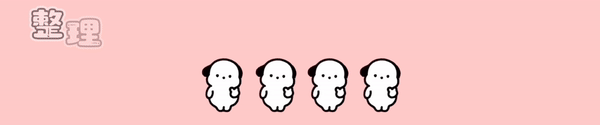
更多专栏订阅推荐:
💕 vue
✈️ Electron
⭐️ js
📝 字符串